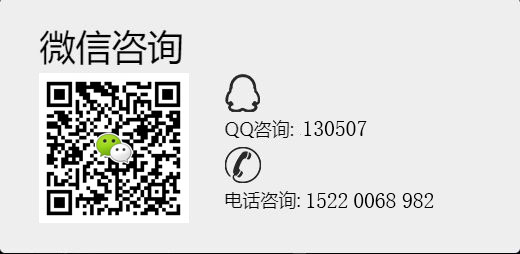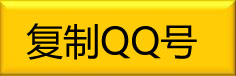如果我們希望在播放到某一張幻燈片時,自動播放該張幻燈片的解說詞,可以采用如下的方法:
1.首先錄制好該張幻燈片的解說詞,并保存為聲音文件。
2.選擇你要加入解說詞的幻燈片作為當前操作的幻燈片,執行“幻燈片放映”菜單下的“幻燈片切換”命令。
3.在彈出的“幻燈片切換”對話框中,進行如下操作:
在“聲音”的下拉列表中,選擇“其它聲音…”,在隨后出現的“添加聲音”對話框中選擇你已錄制好的聲音文件,單擊“確定”,關閉“添加聲音”對話框,然后單擊“應用”,關閉“幻燈片切換”對話框。
如果我們希望演示者自己根據情況決定是否播放聲音,可以制作交互按鈕來控制聲音的播放或停止。這一方法在課件制作中經常使用。具體的操作步驟如下:
1.首先錄制好該張幻燈片的解說詞,并保存為聲音文件。
2.選擇你要加入解說詞的幻燈片作為當前操作的幻燈片,在幻燈片上加入兩個自定義按鈕,并分別在上面加入文字“播放聲音”和“停止播放聲音”。
3.用鼠標右擊“播放聲音”按鈕,在彈出的快捷菜單中選擇“動作設置”命令,隨后出現“動作設置”對話框,在“單擊鼠標”選項卡上進行如下操作:
單擊鼠標時的動作:選“無動作”;
播放聲音:在前面打“√”,在其下拉列表中,選擇“其它聲音”,在隨后出現的“添加聲音”對話框中選擇你已錄制好的聲音文件,單擊“確定”,關閉“添加聲音”對話框,然后單擊“確定”,關閉“動作設置”對話框。
4.用鼠標右擊“停止播放聲音”按鈕,在彈出的快捷菜單中選擇“動作設置”命令,隨后出現“動作設置”對話框,在“單擊鼠標”選項卡上進行如下操作:
單擊鼠標時的動作:選“無動作”;
播放聲音:在前面打“√”,在其下拉列表中,選擇“停止前一聲音”,然后單擊“確定”,關閉“動作設置”對話框。
 ?
?